Bazen bir tasarımcının işinde, fotoğrafik bir görüntüyü eskitme görevi ortaya çıkar. "Retro" efekti elde etmenin birçok yolu vardır, bunlardan biri - çok deneyimli olmayan bir kullanıcı için bile oldukça basit ve erişilebilir - bu kılavuzda tartışılacaktır.

Gerekli
- Bu talimatları takip etmek için Adobe Pkotoshop hakkında bazı temel bilgilere ihtiyacınız var, yani: Önerilen
- - katmanların ne olduğu ve bunlarla nasıl çalışılacağı hakkında bir fikre sahip olmak,
- - bir degradenin ne olduğunu hayal edin ve renk kompozisyonunu değiştirebileceksiniz,
- - ve ayrıca programda bir Photoshop fırçasının nasıl kullanılacağını hayal etmeniz gerekiyor.
- Aksi takdirde, özel bir bilgi ve beceri gerekmez, sadece talimatları okuyun ve beraberindeki resimlere bakın.
Talimatlar
Aşama 1
Başlamadan önce, birkaç görsel stoklamamız gerekiyor.
- İlk olarak, elbette, bu orijinal fotoğrafın kendisidir.
- ikincisi, eski kağıt dokusuna sahip bir dosyaya ihtiyacımız var, internette bulmak yeterince kolay, sadece bu ifadeyi bir arama motoruna yazın.
- üçüncü olarak, imajımızı stilize edeceğimiz eski bir fotoğraf örneğine ihtiyacımız var. Son dosyanın rengini ve dinamik özelliklerini "tavandan" icat etmemek ve almamak için de bu dönüm noktasına ihtiyacımız var.
Orijinal görüntüyü Photoshop'ta açın. Doku dosyasını yeni bir katman olarak kopyalayın. Çarpma karıştırma seçeneğine ayarlayın. Dokunun boyutu, kural olarak, orijinal görüntünün boyutuyla örtüşmez, bu, yerinde ve boyutta ayarlanması gerektiği anlamına gelir. Bunu yapmak için Ctrl + T tuşlarına basın veya menüden Düzenle> Serbest Dönüştür komutunu seçin ve katmanın köşelerindeki kare tutamaçları kullanarak en iyi kaplama seçeneğini bulana kadar görüntüleri uzatın ve hareket ettirin.
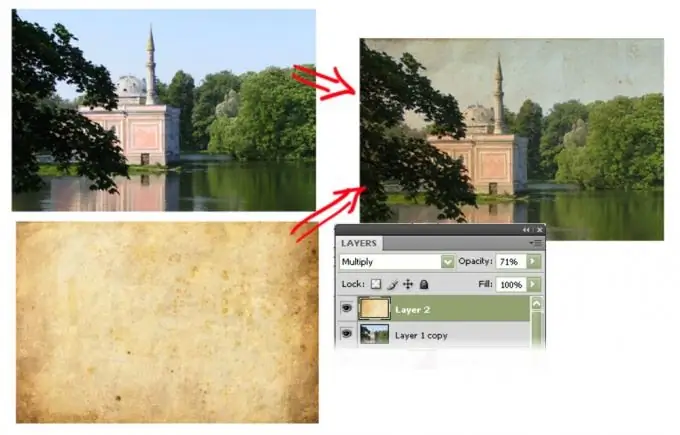
Adım 2
Resmimize eski fotoğraflar için tipik olan rengi ve kontrastı veriyoruz. Bunun için örnek bir fotoğraf kullanalım.
Kompozisyonumuzda yeni bir Gradient Map katmanı oluşturduktan sonra (menü Layer> New Adjustment Layer> Gradient Map veya katmanlar panelinin altındaki ilgili butona tıklayıp Gradient Map tipini seçerek), onu kendi gradyanımızla yükleyin. Eski bir fotoğraf örneğinden alınan çiçeklerden oluşacaktır. Oluşturulan degradede sol tarafta koyu renkler olmalı, bunlar kaynağın en karanlık yerlerinden (damlalık imleci ile) alınmalı, sağda açık tonların gölgeleri olmalı ve karşılık gelen noktalar kolayca belirlenebilir. orijinalinde bulundu. Görüntümüzün bir fotoğraf kılavuzuna mümkün olduğunca yakın olması için degrade üzerindeki renk örneklerinin konumunu seçiyoruz.
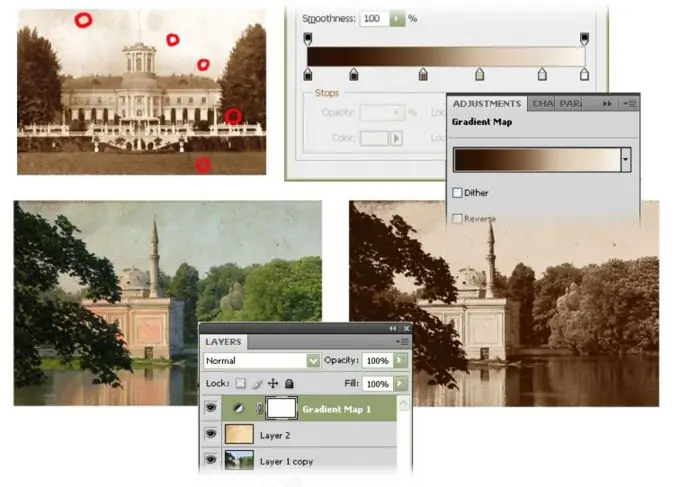
Aşama 3
Bu arada, artık fotoğrafımızın rengini belirleyen ortaya çıkan katman, şeffaflıkta değiştirilebilir (Opaklık katmanının parametresini değiştirerek), yalnızca eski bir siyah beyaz fotoğraf için stilizasyon elde etmekle kalmaz, aynı zamanda efekti elde eder. yarı soluk renkli bir görüntü.
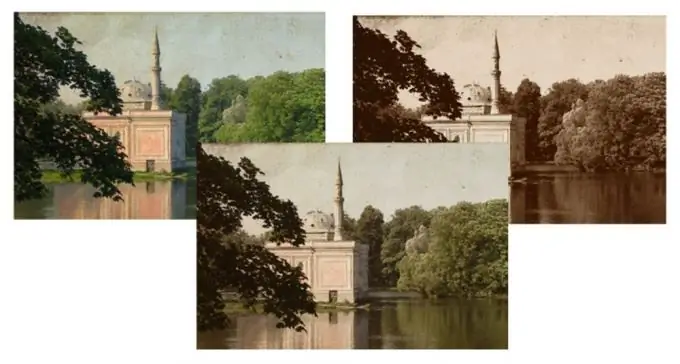
4. Adım
Artık son görüntünün renk ve ışık paletine manuel olarak nüans ekleyebiliriz. Yeni bir katman oluşturup onu Kaplama moduna geçirdikten sonra, fotoğrafın bazı kısımlarını aydınlatacak veya gölgeleyecek, doğal bir renk bozulması verecek olan büyük bir yumuşak fırça ile üzerine koyu ve açık vuruşlar uygulayabiliriz - gerçek bir fotoğraf için. uzun ömrü güneşte uzanabilir, daha sonra kimyasalların etkisine girebilir, ıslanabilir vb. ve olumsuz aşamada bile, o zamanların üretiminin teknik kusuru, kaplamanın düzensizliği ve reaktiflerin etkisi anlamına geliyordu..
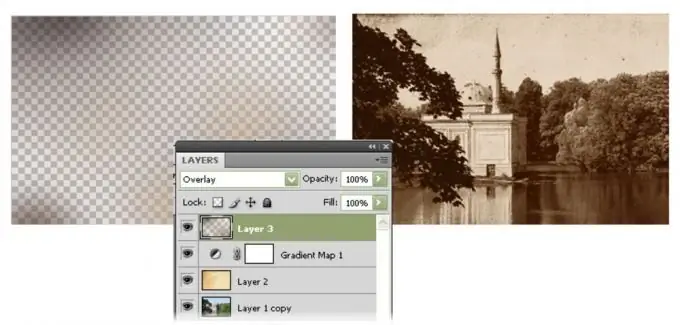
Adım 5
Son görüntü, Görüntü> Ayarlamalar menüsünden Düzeyler ve Ton / Doygunluk araçları kullanılarak ton ve doygunluk için tekrar ayarlanabilir. Ek olarak, Filtre> Gürültü> Gürültü Ekle menüsünden görüntüye yapay olarak grenlilik ekleyebilirsiniz. Ayrıca, Görüntü> Ayarlamalar> Gölgeler / Parlak Noktalar dönüşümünü kullanarak, orijinal görüntünün bölgesel kontrastını, gölgeli alanlarda artırarak deneyin. veya vurgular, en net ayrıntıları verir ve fotoğrafın dinamik aralığını değiştirir.






